
php エディタ Baicao では、Win10 コンピュータが USB モードで起動できないという一般的な問題を紹介します。 USB フラッシュ ドライブを介してコンピュータを起動したい場合、正常に起動できない状況に遭遇することがあります。これには、BIOS 設定エラー、USB フラッシュ ドライブの製造上の問題、ブート シーケンス設定の誤りなど、さまざまな理由が考えられます。この記事では、コンピューターをスムーズに起動してこの問題を解決できるように、この問題を解決するためのいくつかの方法とヒントを紹介します。
#1. BIOS の起動優先順位が間違っています
このエラーの主な原因は、起動優先順位が間違っており、コンピューターが正常に起動できないことです。このエラーは、PC に別の起動ディスクが挿入されている場合にも発生することがあります。
#2. データ ケーブルに問題があります
##データ ケーブルに問題があると、このエラーが発生する可能性があります。データ ケーブルに欠陥がある場合、読み取り/書き込みエラーによって充電プロセスが妨げられる可能性もあります。 # 3. システム ドライブの問題 #ハード ドライブが損傷したり、クラッシュしたり、ウイルスに攻撃されたりすると、PC を正常に起動できなくなります。 問題が発生したばかりの場合、最初に行うことはバッテリーまたは電源を確認することです。その後、修復を開始できます。解決策 1. 接続されているデバイスを確認します
過去数日間、外付けハード ドライブまたはその他のドライブを PC に接続しましたか?それらのディスクを取り出します。必要なデバイスのみを PC に接続しておいてください。その後、コンピュータを再起動し、コンピュータが正常に起動できるかどうかを確認します。解決策 2. 起動優先度を確認する
他の起動ディスクがコンピュータに接続されているかどうかを確認してください。コンピュータに 2 つの起動可能なドライブが接続されている場合は、そのうちの 1 つを取り外したり、起動順序を変更したりできます。 ステップ 1. コンピュータを再起動します。 ステップ 2. Esc、Del、F2、F8、F10、または F12 を押して、PC の BIOS を開きます。 ステップ 3. 「スタートアップ」タブに移動し、目的のドライブを最初の場所に移動します。 ステップ 4. 変更を保存し、コンピュータを再起動します。注: 次のソリューションには Windows インストール メディアが必要です。インストールメディアをお持ちでない場合は、まずUSBフラッシュドライブをご用意ください。 Microsoft Web サイトからインストール ファイルをダウンロードしてドライブにインストールし、ドライブを PC に接続して手順に従います。 解決策 3. CHKDSK コマンドを実行します
ハードディスク障害は「ディスクブート障害」も引き起こすため、CHKDSK コマンドを使用してハードドライブを修復できます。 ステップ 1. インストール メディアから PC を起動し、言語、時間、キーボードを選択して、プロセスを続行します。 ステップ 2. [コンピュータ修復オプション] をクリックします。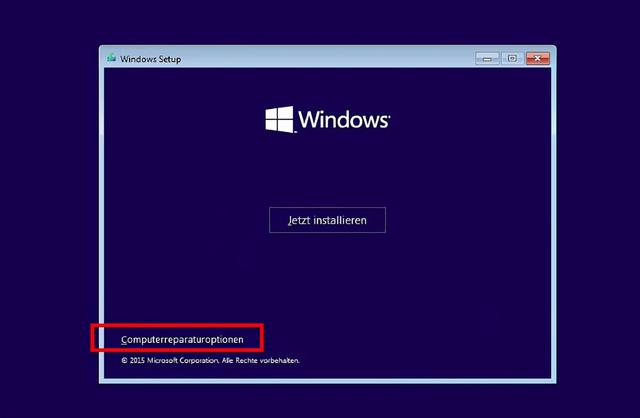 ステップ 3. オプションの選択については、[トラブルシューティング] > [詳細オプション] > [コマンド プロンプト] に移動します。
ステップ 3. オプションの選択については、[トラブルシューティング] > [詳細オプション] > [コマンド プロンプト] に移動します。
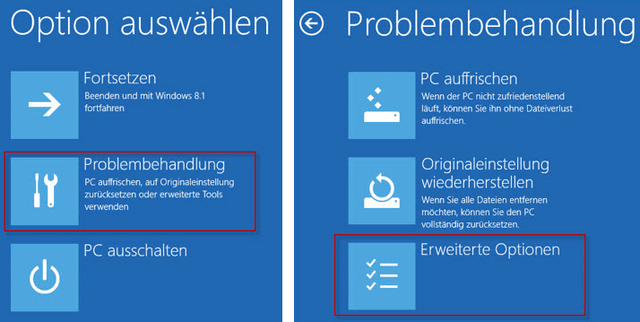
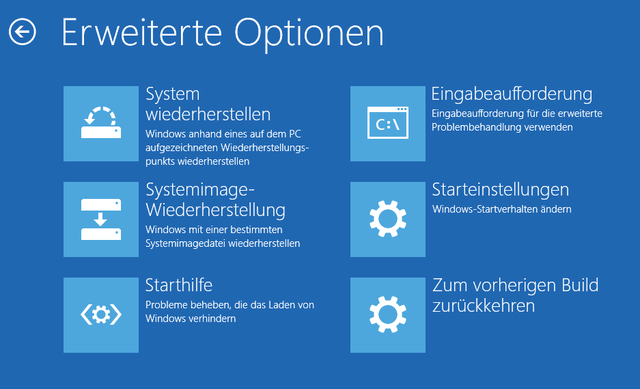 ステップ 4. 「chkdsk C:/f」と入力し、Enter キーを押します。 「C:」を Windows がインストールされるパーティションのドライブ文字に置き換えます。 プログラムはディスクをチェックし、見つかったエラーを修復します。
ステップ 4. 「chkdsk C:/f」と入力し、Enter キーを押します。 「C:」を Windows がインストールされるパーティションのドライブ文字に置き換えます。 プログラムはディスクをチェックし、見つかったエラーを修復します。 解決策 4. MBR を修復する
コマンド プロンプトを使用して MBR を修復することもできます。 ステップ 1. また、Windows インストール メディアからコンピュータを起動します。その後、解決策 3 の 3 つの手順に従ってコマンド プロンプトを開きます。 ステップ 2. 次のコマンドを入力し、入力するたびに Enter キーを押すと、プログラムが自動的に修復します。bootrec/fixmbr ブート レコード/修正ブート bootrec/rebuildbcd ソリューション 5. Windows スタートアップ ヘルプを使用する
手順 1. インストール メディアからも PC を起動します。 ステップ 2. Windows セットアップで、[コンピュータの修復] オプションをクリックします。 ステップ 3. オプションを選択するには、[トラブルシューティング] > [詳細オプション] > [ヘルプの開始] に移動します。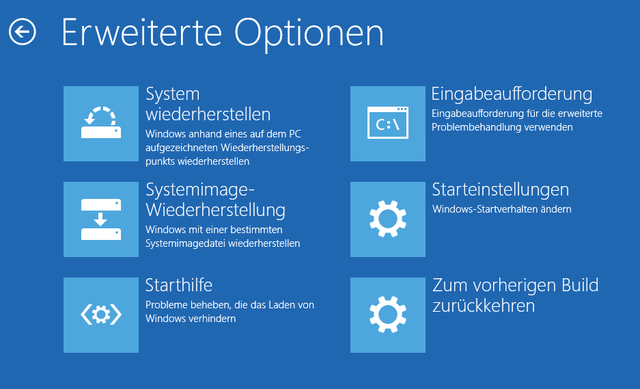 ステップ 4. [カスタム: Windows のみをインストールする (上級ユーザー向け)] を選択します。 ステップ 5. その後、コンピュータを再起動して、エラーが消えるかどうかを確認します。
ステップ 4. [カスタム: Windows のみをインストールする (上級ユーザー向け)] を選択します。 ステップ 5. その後、コンピュータを再起動して、エラーが消えるかどうかを確認します。 解決策 6. システムの復元を実行する
手順 1. Windows インストール CD/DVD をコンピュータに接続し、インストール メディアから PC を起動します。 ステップ 2. 次に、[コンピュータの修復] > [オプションの選択] > [トラブルシューティング] > [詳細オプション] > [システムの復元] に進みます。ステップ 3。画面上の指示に従って、Windows 10 でのディスク起動エラーのトラブルシューティングを行います。解決策 7. Windows システムを再インストールする
6 つの解決策のいずれも機能しない場合は、システムの再インストールが必要になる可能性があります。インストールには Windows インストール メディアも必要です。 ステップ 1. Windows インストール メディアを PC に接続し、データ メディアからコンピュータを起動します。 ステップ 2. Windows インストーラーで、[今すぐインストール] をクリックします。 ステップ 3. ライセンスを入力するか、このステップをスキップします。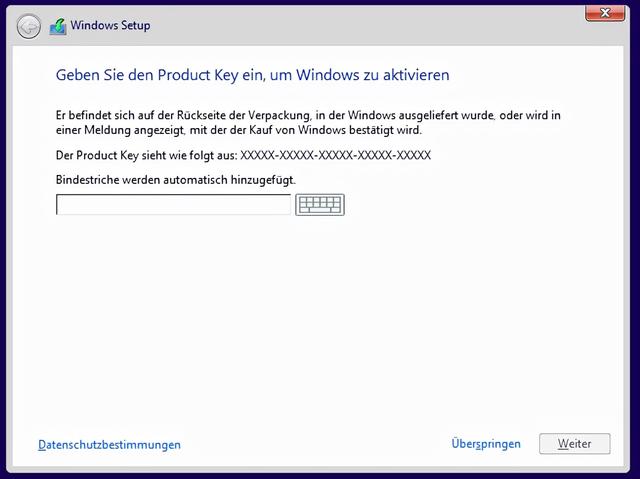 ステップ 4. [カスタム: Windows のみをインストールする (上級ユーザー向け)] を選択します。
ステップ 4. [カスタム: Windows のみをインストールする (上級ユーザー向け)] を選択します。 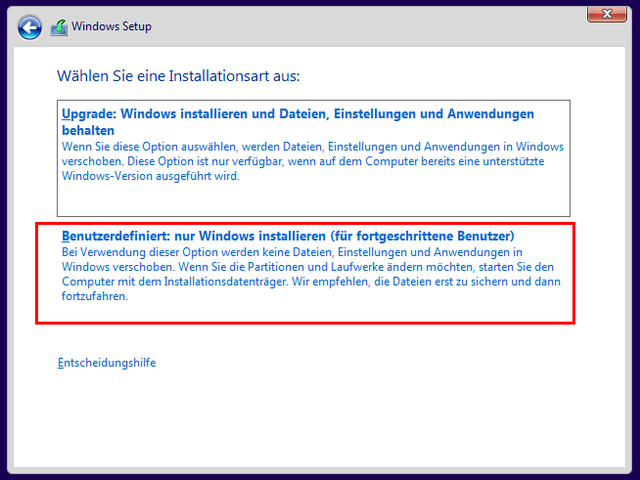
ステップ 5. Windows とシステム ファイルが保存されているドライブを消去して未割り当て領域を作成し、Windows を再インストールします。
ステップ 6. インストールが完了するまで待ちます。その後、一部のアプリケーションを再ダウンロードしてインストールする必要がある場合があります。
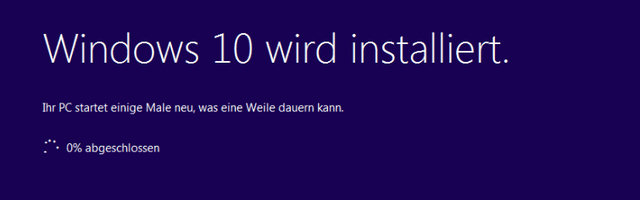 Windows10 で修復後に失われたデータを回復する
Windows10 で修復後に失われたデータを回復するこのエラーを修正すると、一部のデータが失われたことに気づく場合があります。データ損失が発生し、ハードドライブ上のファイルを回復したい場合は、回復ソリューションを提供できます。まず、専門的なデータ回復ソフトウェア - EasyData Recovery が必要です。次に、それをダウンロードしてインストールし、以下の手順に従ってデータを回復します。このソリューションは、外付けハードドライブ上の失われたデータの回復にも適しています。
1. ディスク全体をスキャンする場合に選択します
ソフトウェアの右上隅にある「スキャン場所が見つかりません」オプションをクリックし、スキャンする必要があるディスクを選択して、 "スキャン"。
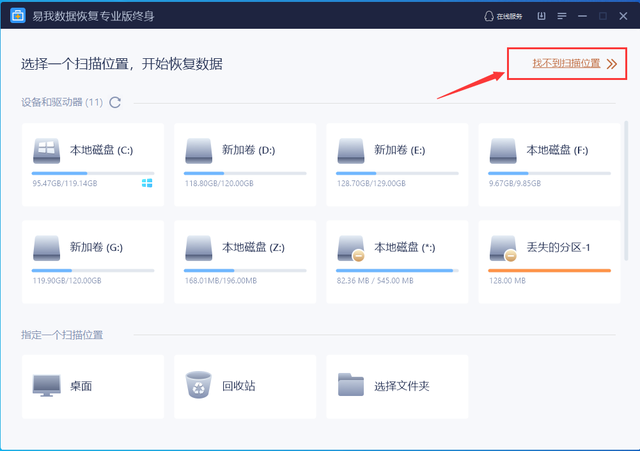
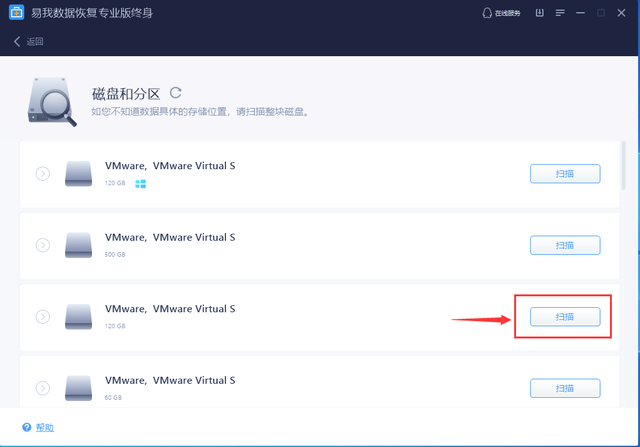
2. ファイルの内容をプレビューする
ファイルを見つけたら、ファイルを右クリックして「プレビュー」機能を選択します。
3. ファイルの回復を確認する
前の手順でファイルをプレビューすることに問題はありません。これで、回復に必要なファイルを確認できます。データをソースに保存しないように注意してください。失われたデータが上書きされて、失われたデータが完全に回復不能になるのを防ぐためです。
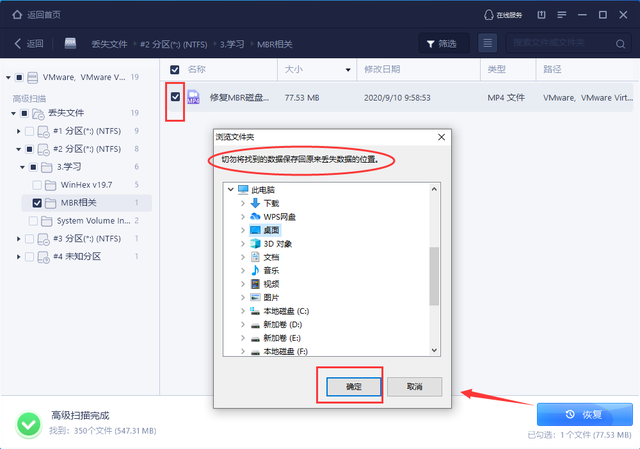
以上がWin10 コンピューターが USB モードで起動できないの詳細内容です。詳細については、PHP 中国語 Web サイトの他の関連記事を参照してください。